BiND9のブラウザ編集って、どこからアクセスするの?

BiND9のブラウザ編集はBiNDクラウドを利用します。bindcloud.jpにアクセスして、右上の「ログイン」ボタンから、デジタルステージIDとパスワードでログインしてください。
★BiNDがインストールされていないPCから行う場合
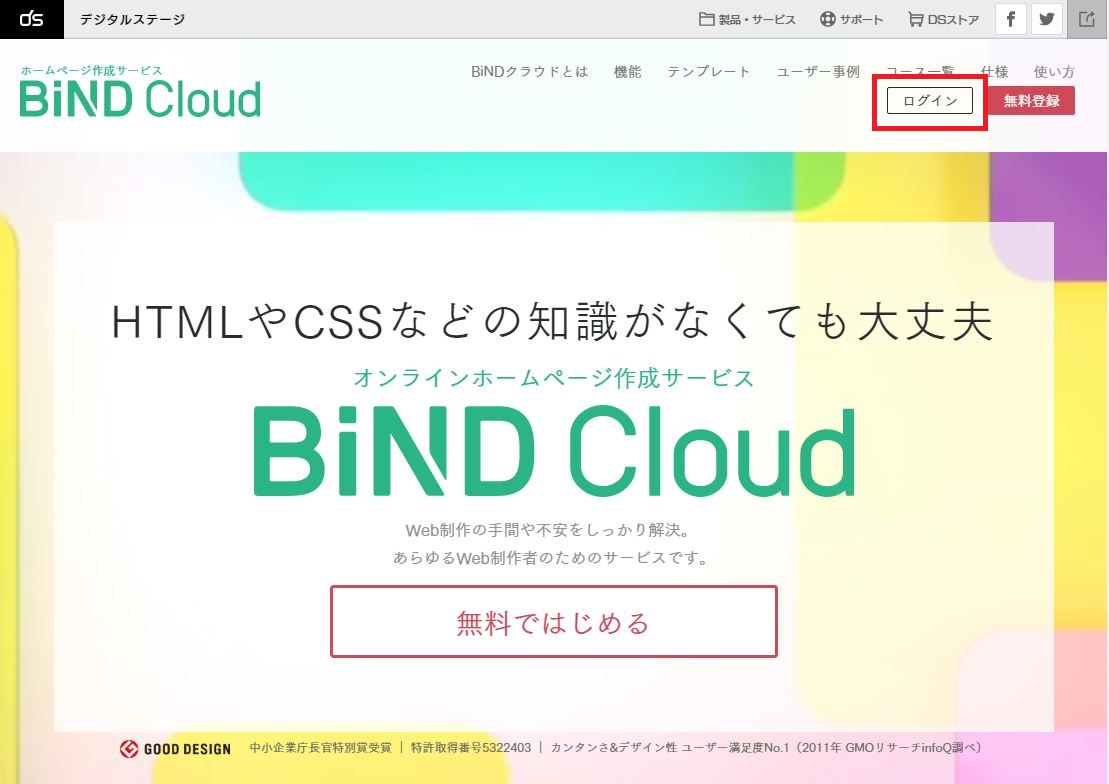
★BiND9を起動している状態なら、サイトシアターの「メニュー」→「ブラウザ編集」からBiNDクラウドにアクセスできます。
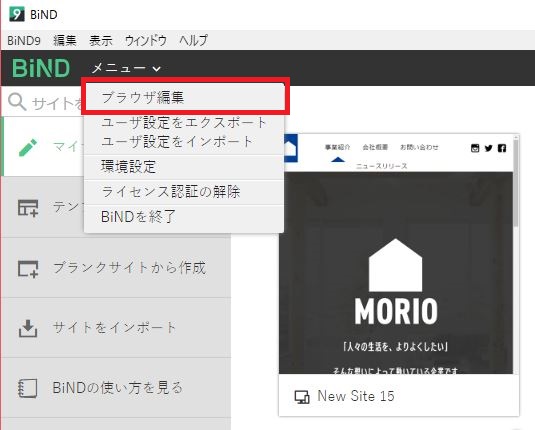
どうやってローカルとクラウドのデータを同期してる?

BiND9をインストールした後に行う設定によって、すでにBiNDクラウドが使える状態になっています。
(BiND9を製品登録したデジタルステージIDでBiNDクラウドにログインすることができます。詳しくはこちら)
BiND9とBiNDクラウドのどちらから編集しても同じ状態を保つために、異なる環境にあるサイトデータをBiND Boxが定期的にチェックし最新データを同期しあっています。
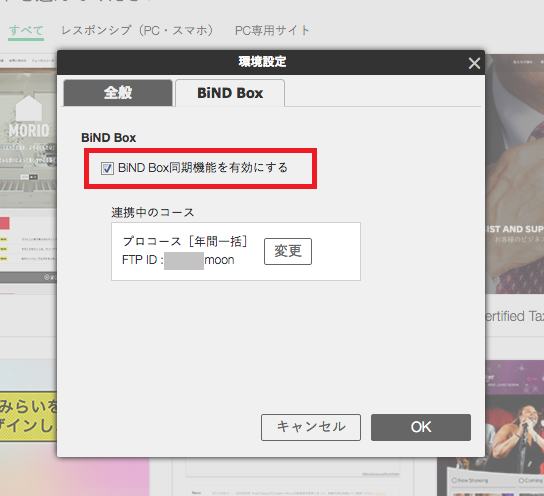
メニューから「環境設定」を開き、BiND Boxタブで「BiND Box同期機能を有効にする」にチェックを入れると同期機能が使えるようになります。
有効にすればサイトはすべて同期されるの?
答えはいいえです。BiND Boxを有効にしたところで、すべてのサイトが同期されるわけではありません。
どのサイトを同期するかは任意なので、同期したいサイトを開き、メニューの「環境設定」からこのサイトタブで「このサイトをBiND Boxに同期する」にチェックを入れてください。サイトシアターに戻り、サムネイルの右上にチェックが入っていれば同期設定が完了です。
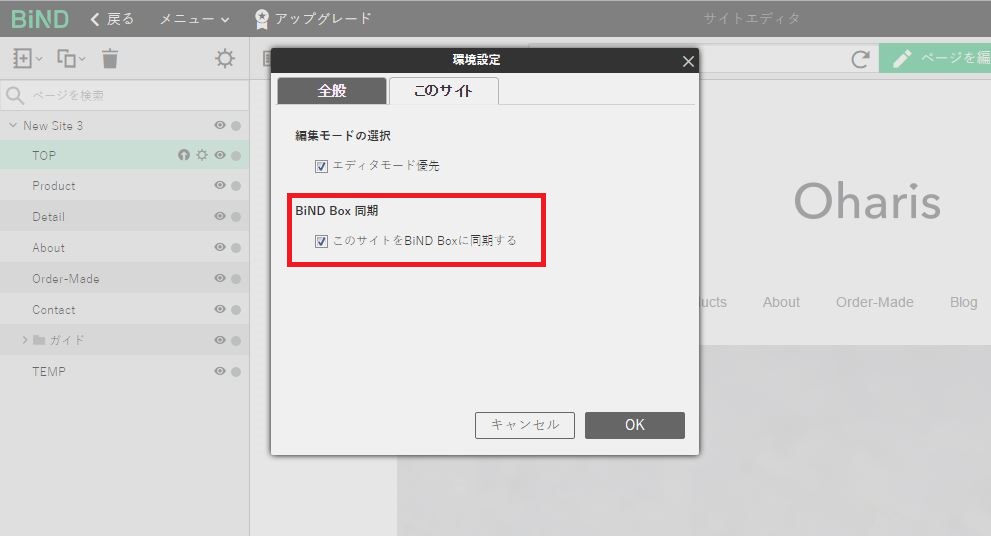
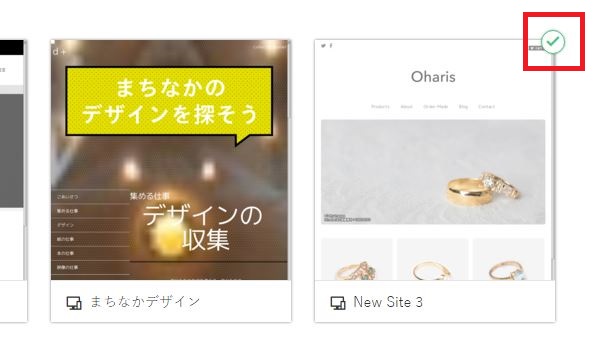
データを同期するタイミングはいつ?
基本的に編集画面からサイトシアターに戻るときやソフト終了のタイミングでサイトデータが書き出されます。それをBiND Boxがチェックして、最新データであることを確認できると、別の環境でサイトシアターを立ち上げたときに、取得した最新データを表示します。
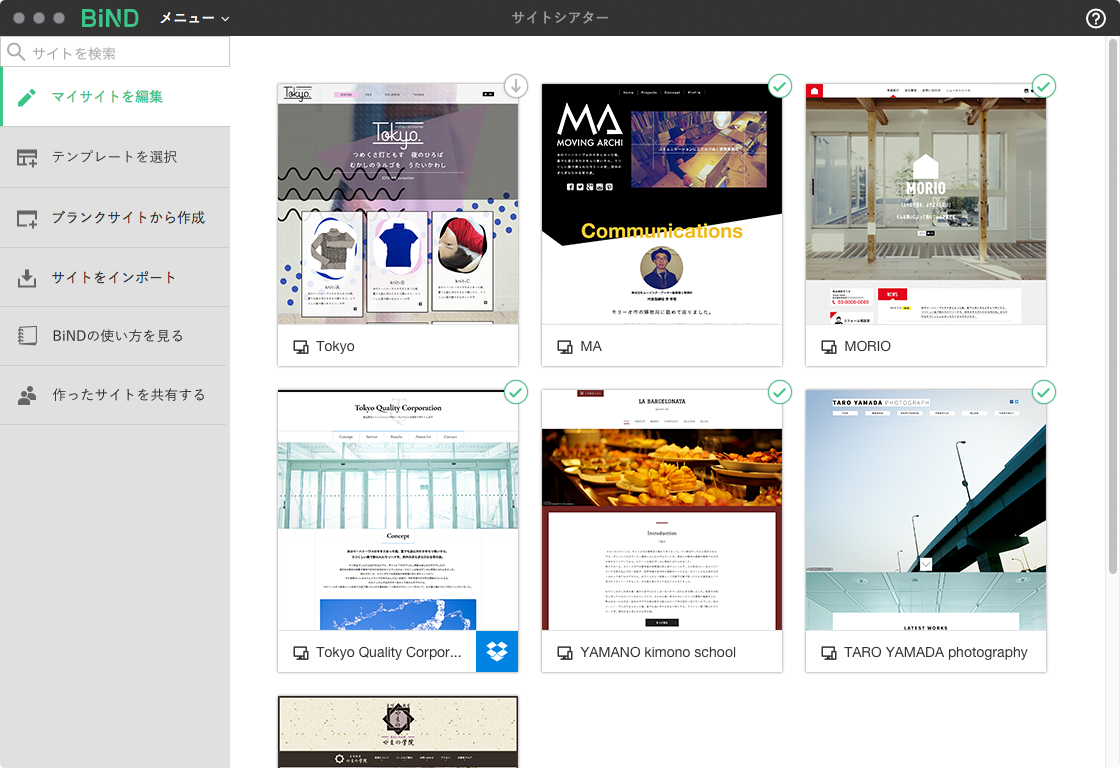
BiND Boxが最初にサイトデータを取得する際は、同期に時間がかかる可能性があります。その場合はしばらくお待ちいただいて、サイトの更新をかけてみてください。※2016年10月現在、BiND Boxはベータ版として提供しています
スマホからの編集はどうやるの?
スマホからの編集ができるのは、BiND Pressが設定されている箇所となります。
サイトにBiND Pressが設定されていれば、サイトシアターに「記事を編集」ボタンがあるはずです。
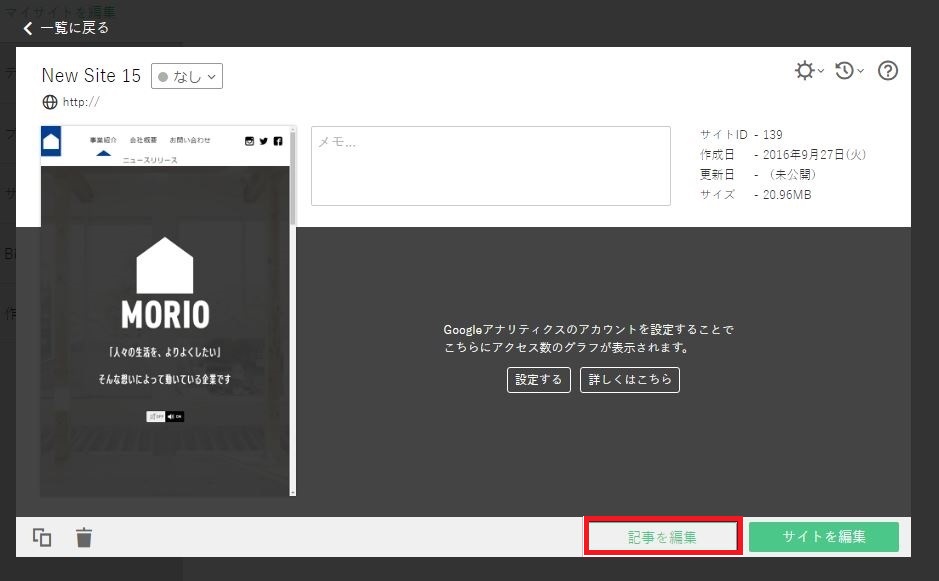
PCから記事を追加するときは、「記事を編集」ボタンからBiND Pressを起動する手順となりますが、
スマホからの投稿はBiNDクラウドを利用します。スマホからBiNDクラウドにアクセスしてログインすると、スマホ用のインターフェースで、BiND Pressを操作可能です。
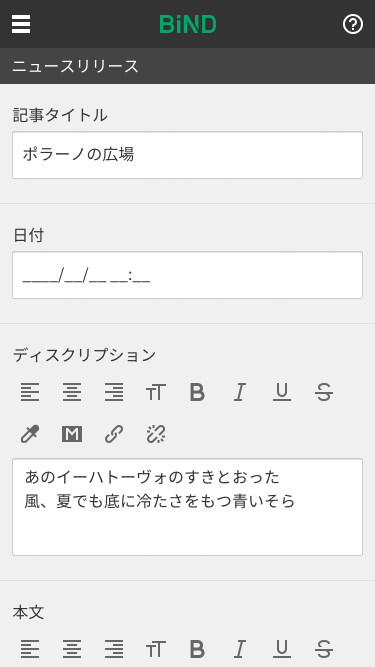
ちなみに…
テンプレートのどこにBiND Pressが設定されているかは、ブロックを開いたときにインデックスタブがあるかどうかでわかります。「このブロックには~」という注意書きと、「%index%」などの「%」で囲まれた文字列も特徴です。注意書きにある通り、ここでできるのはブログ表示の設定のみで、記事の更新はできません。
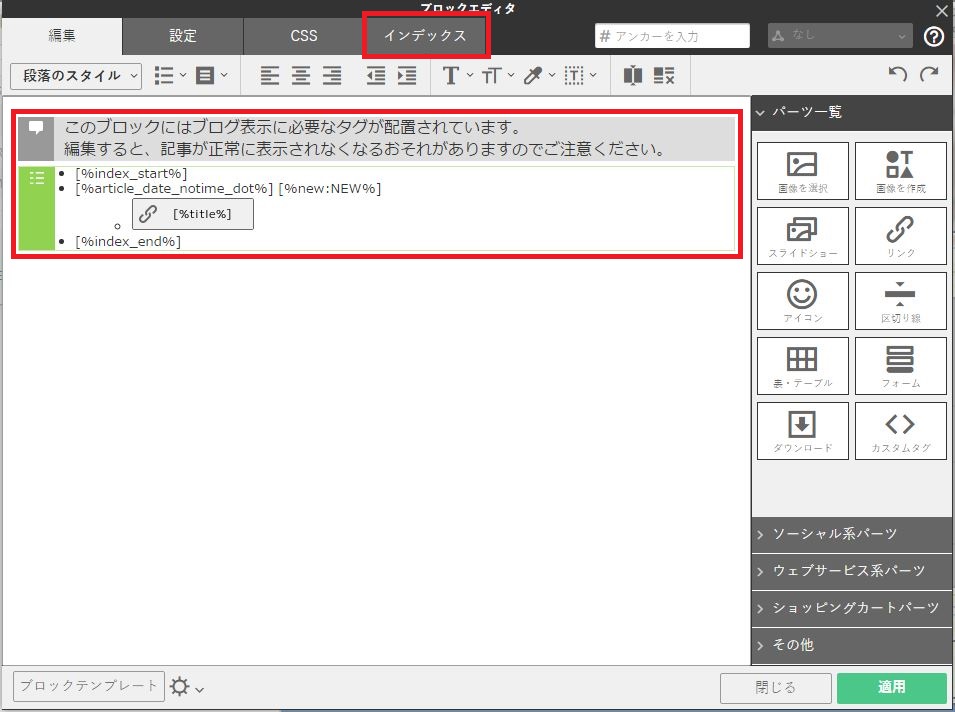
1年後はどうなるの?
BiND9に付属されている「BiNDクラウド・プロコース相当1年利用ライセンス」は、1年後に期限が切れるので、BiNDクラウドのブラウザ編集は使用できなくなりますが、BiNDクラウドを更新(有料)することで全機能をご利用可能です。なお、BiND9は今まで通り使用できます。
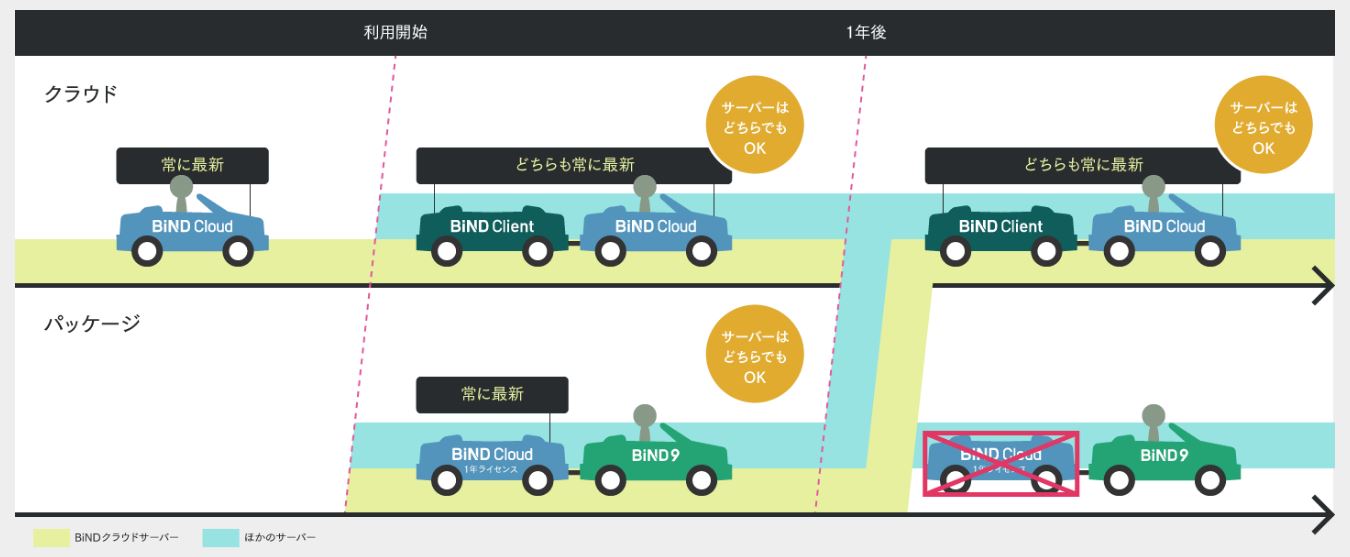
BiND9とBiNDクラウドはどう違うの?
両者にアプリケーションとして機能の違いはありませんが、ネットワークが絡む機能で一部利用できる範囲が異なります。
たとえば、スマホでの編集はBiNDクラウドを使った場合にしか利用できません。(ブラウザからログインして使うので当然と言えば当然ですが)
BiNDカートの機能面やWebフォントの数にも違いがあります。詳しくは以下の表をご覧ください。
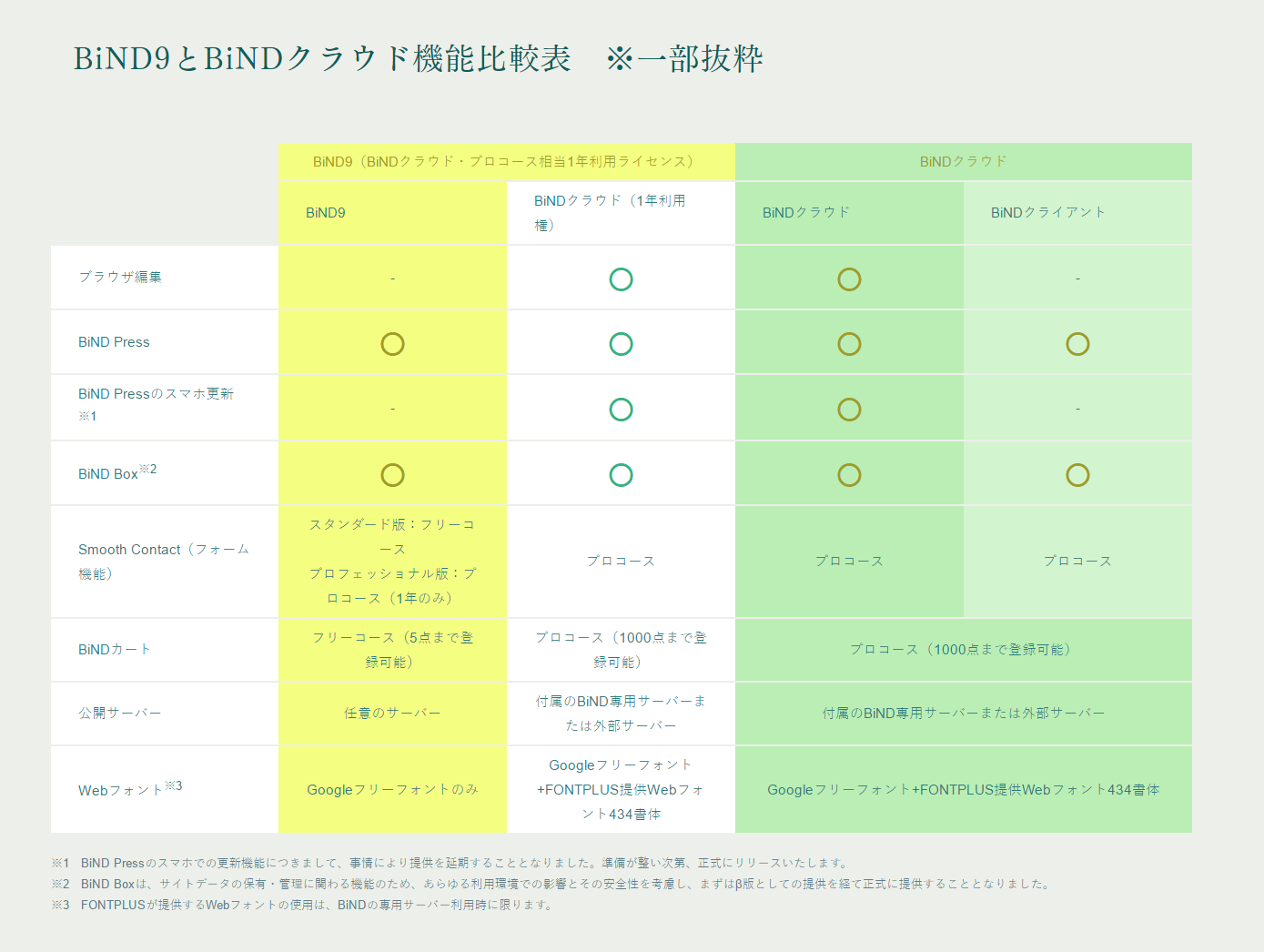
そのほかBiNDに関するよくある質問と答えは、こちらからどうぞ。